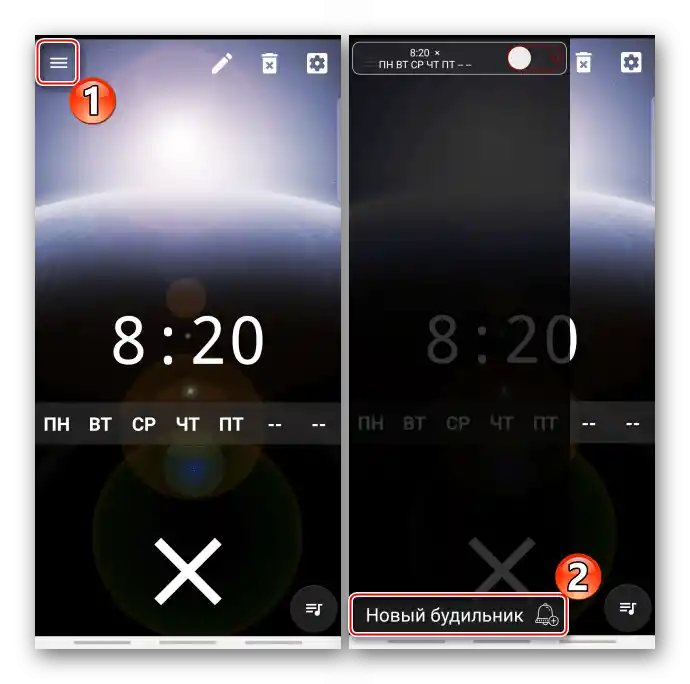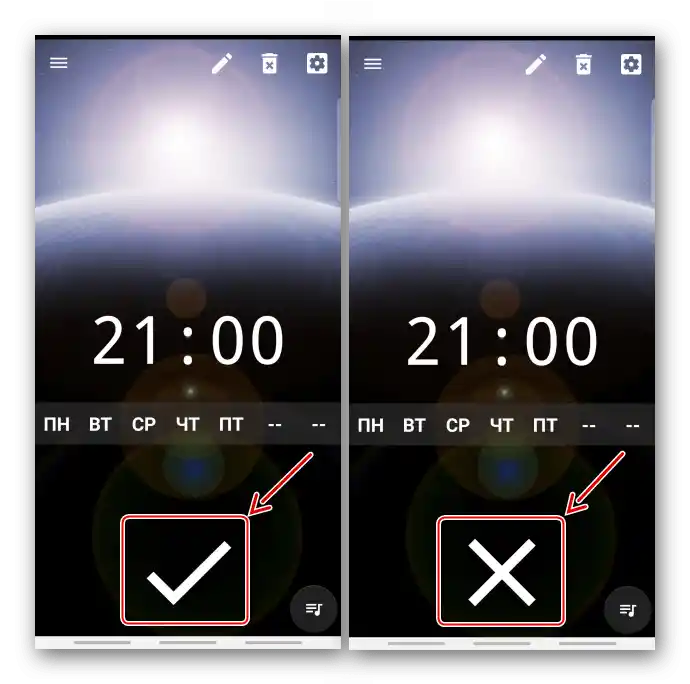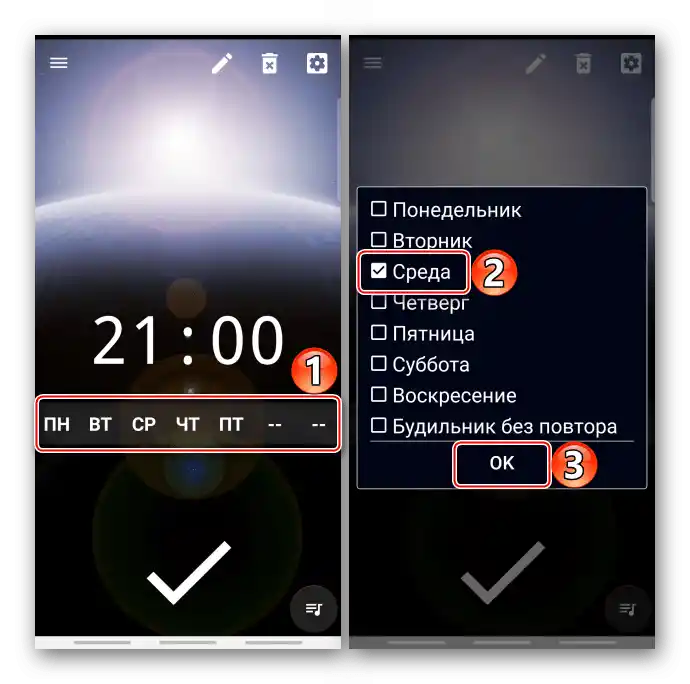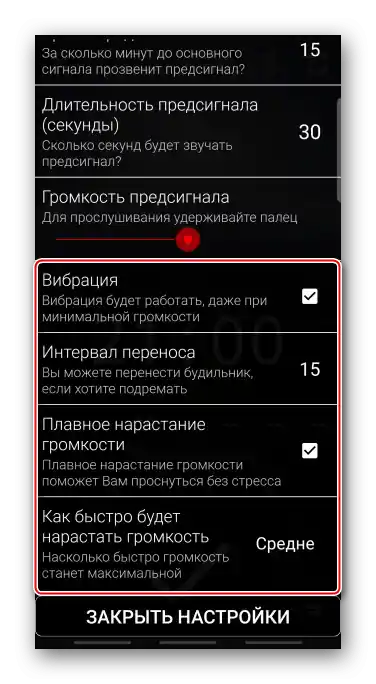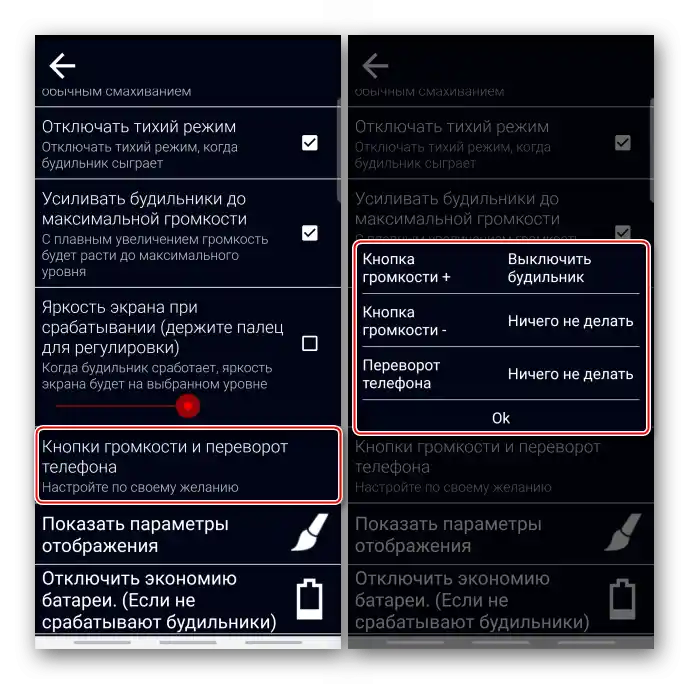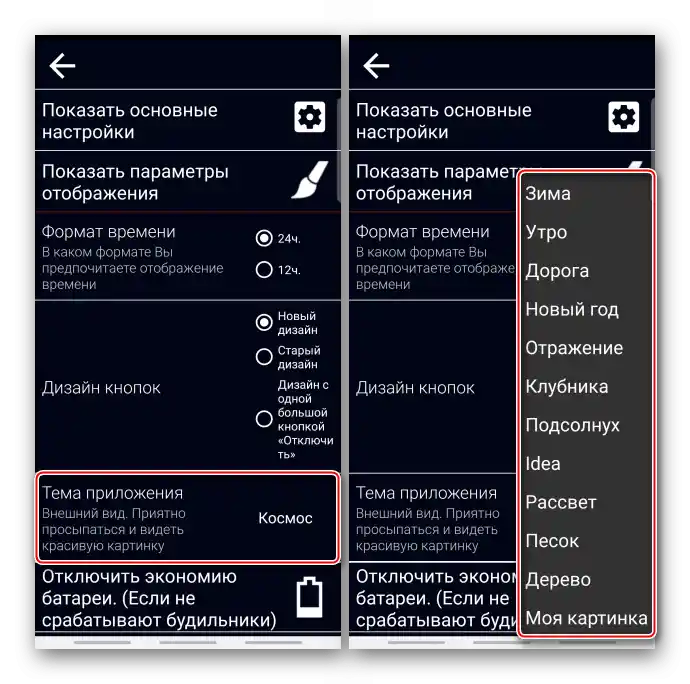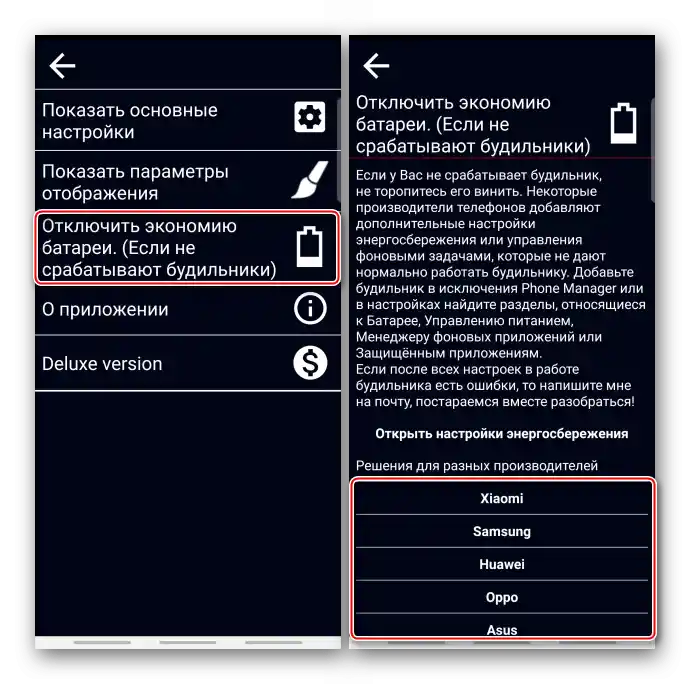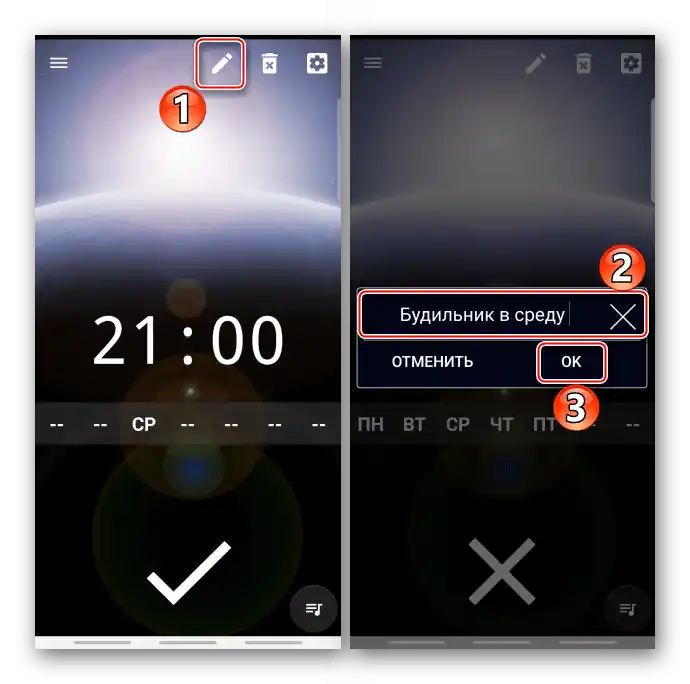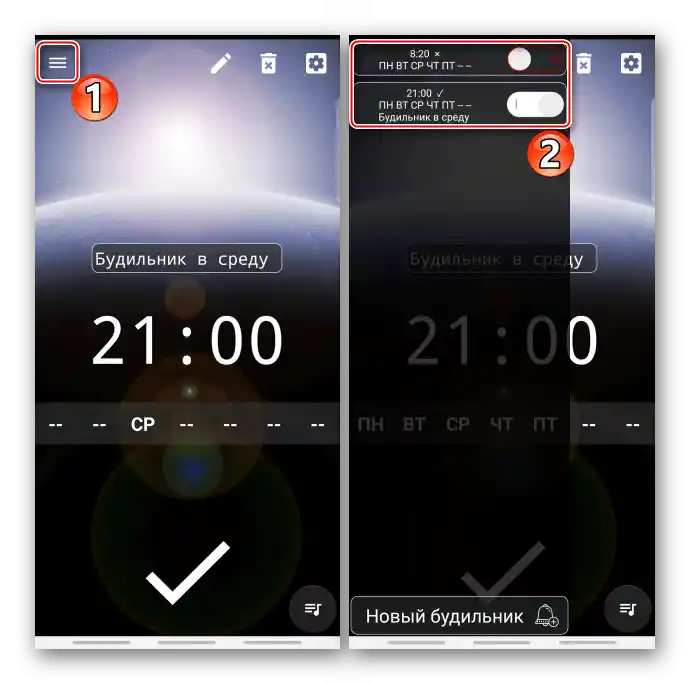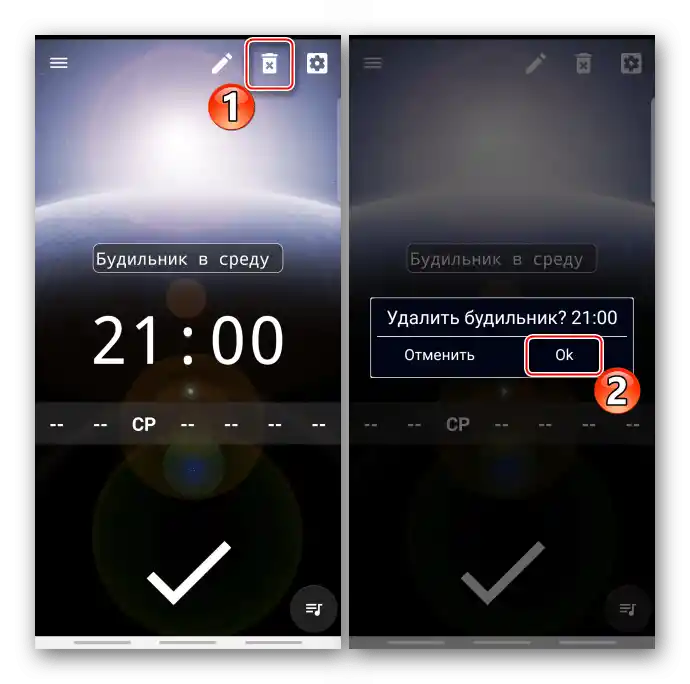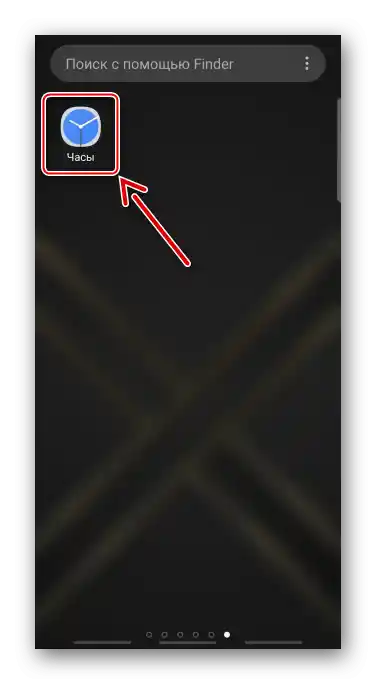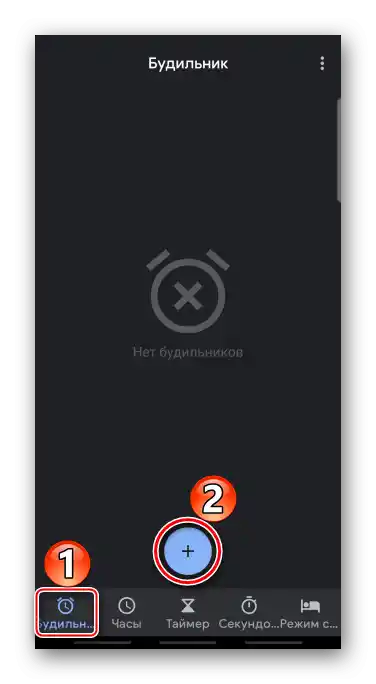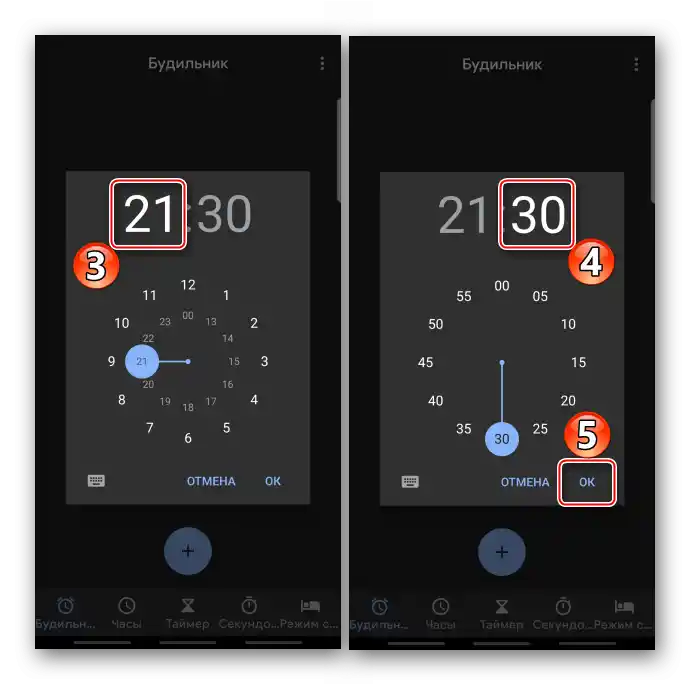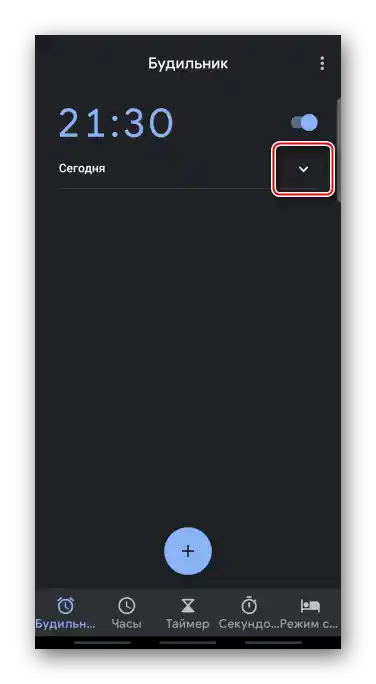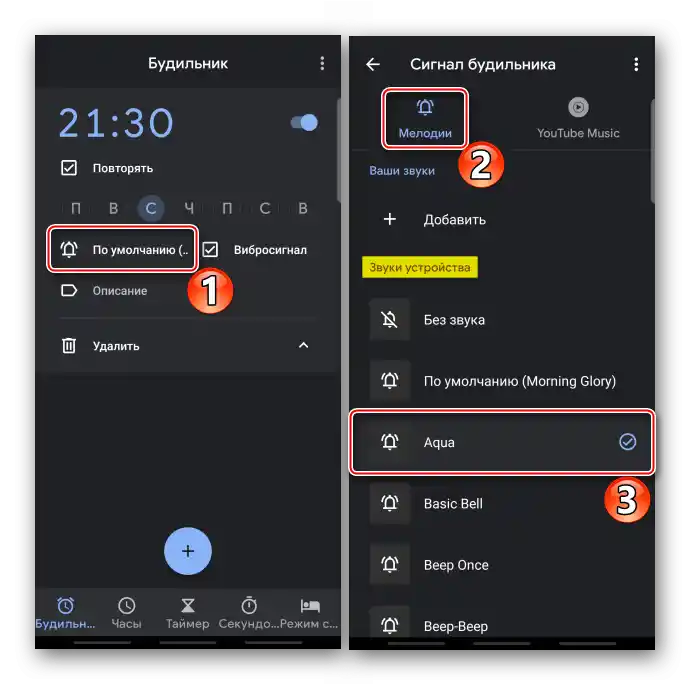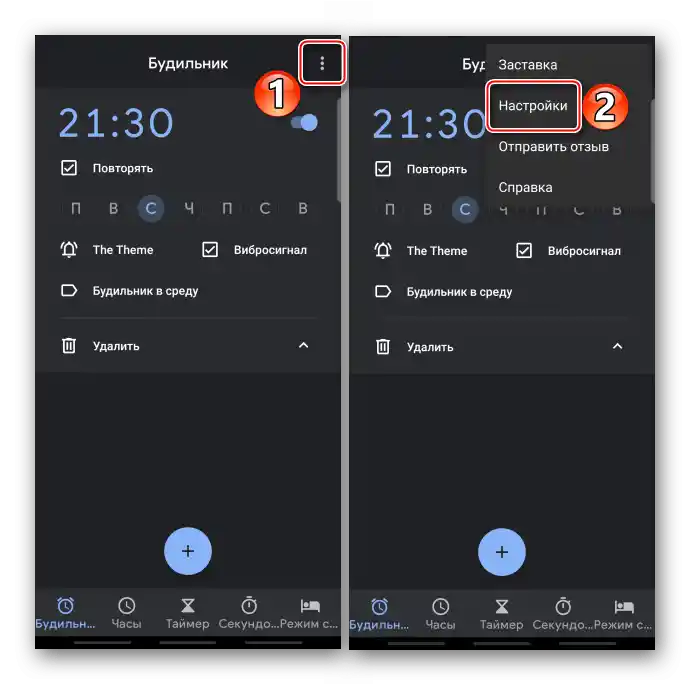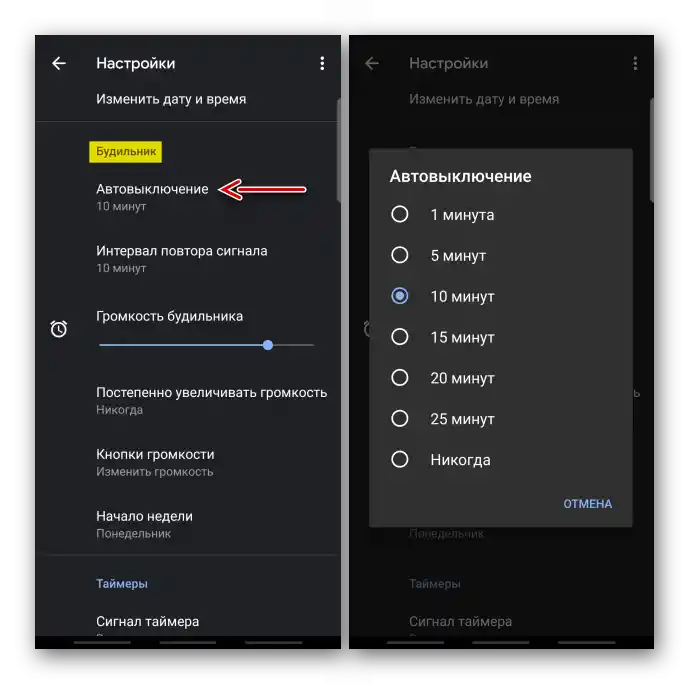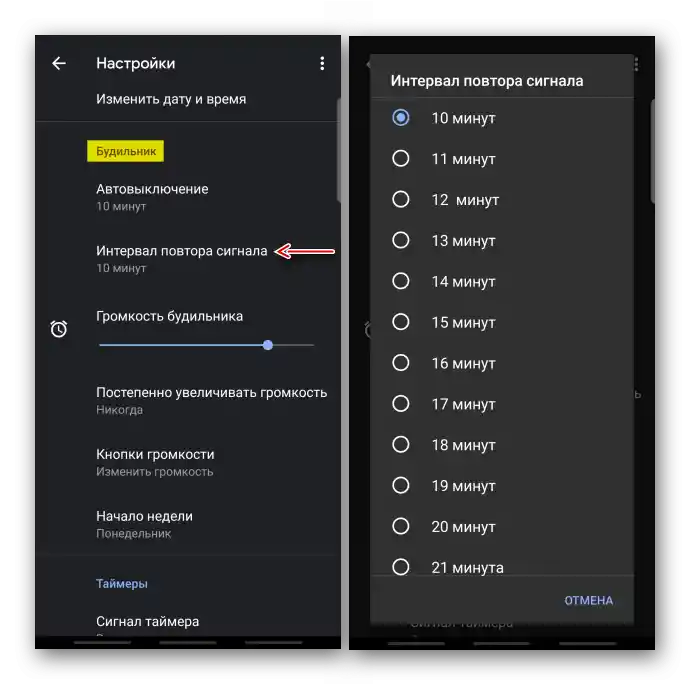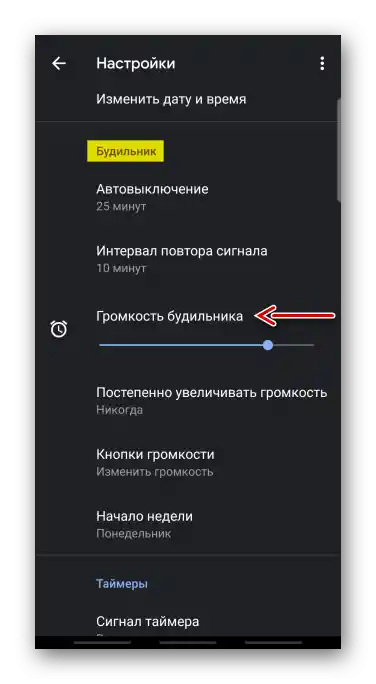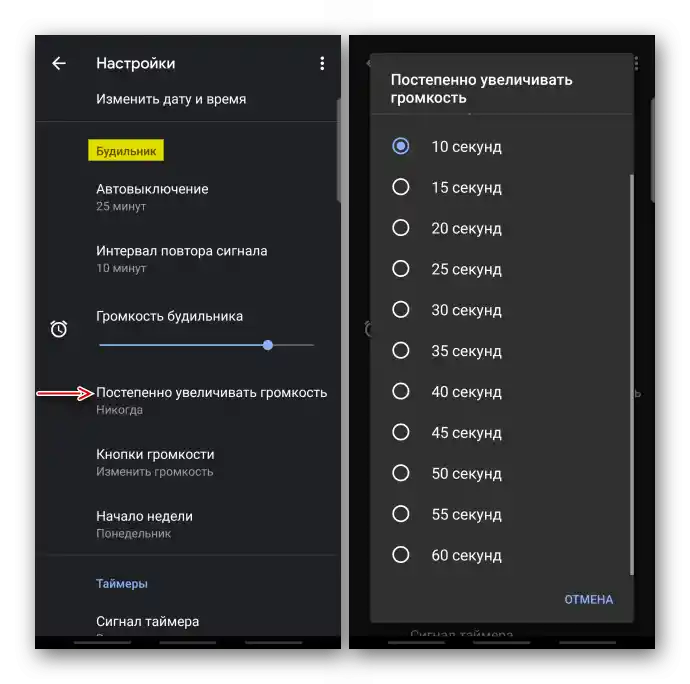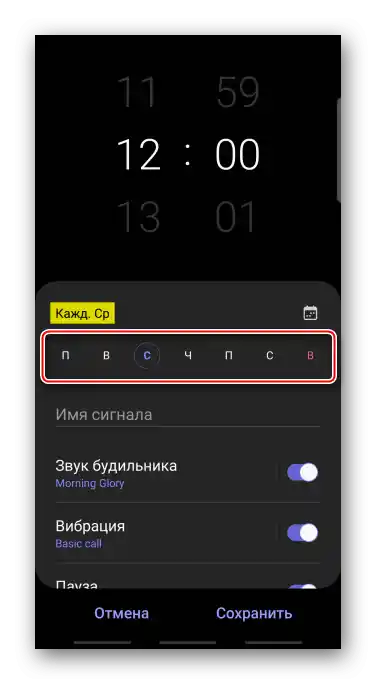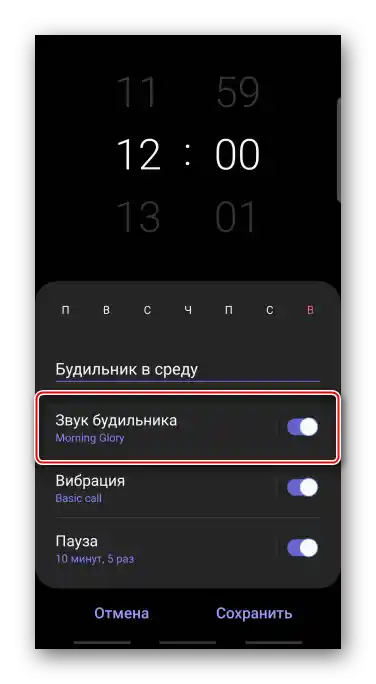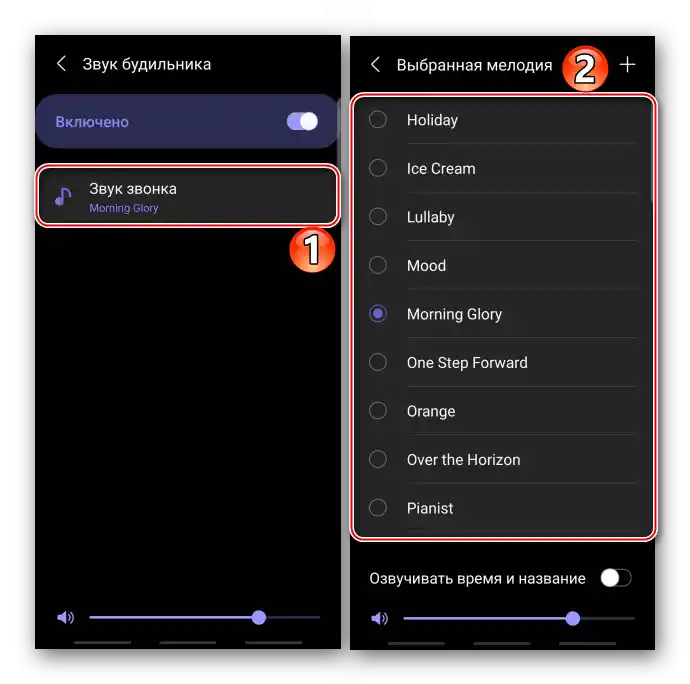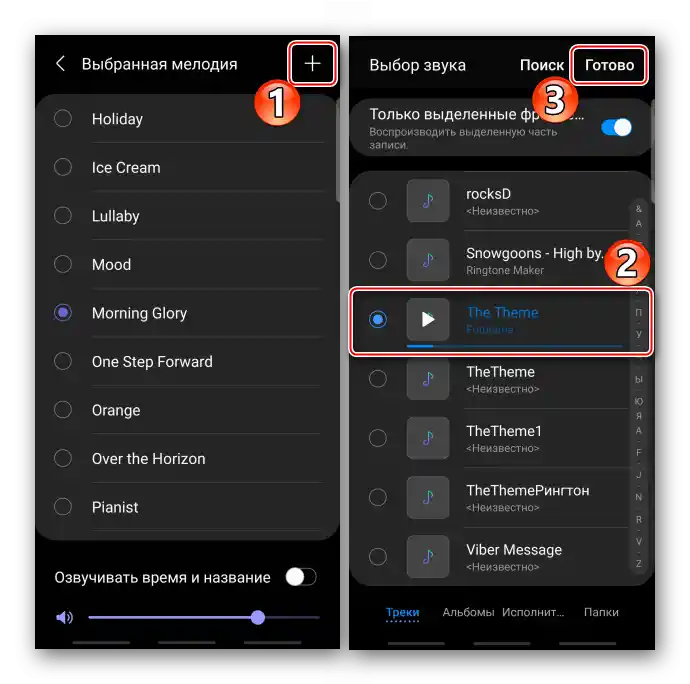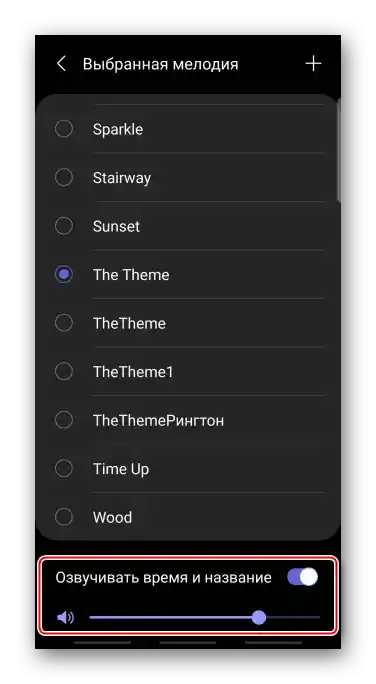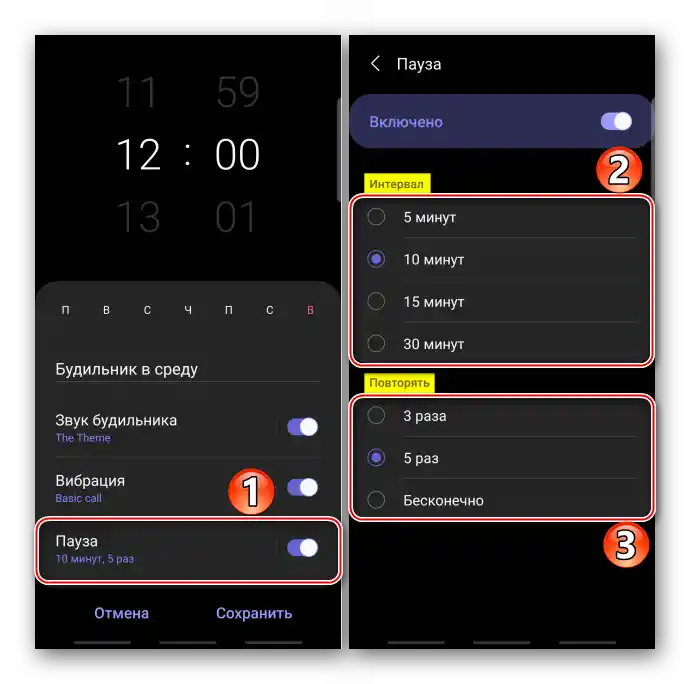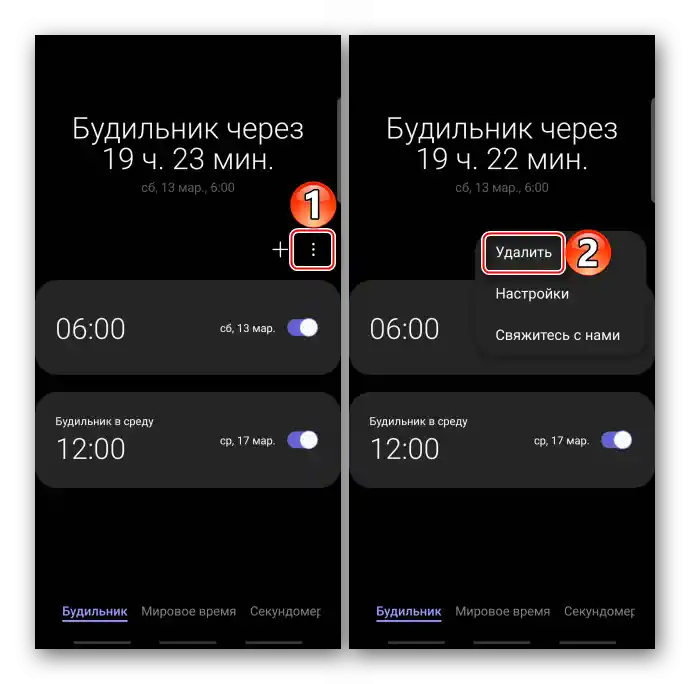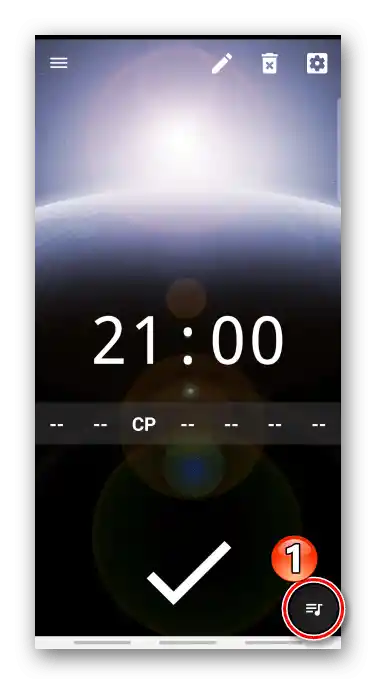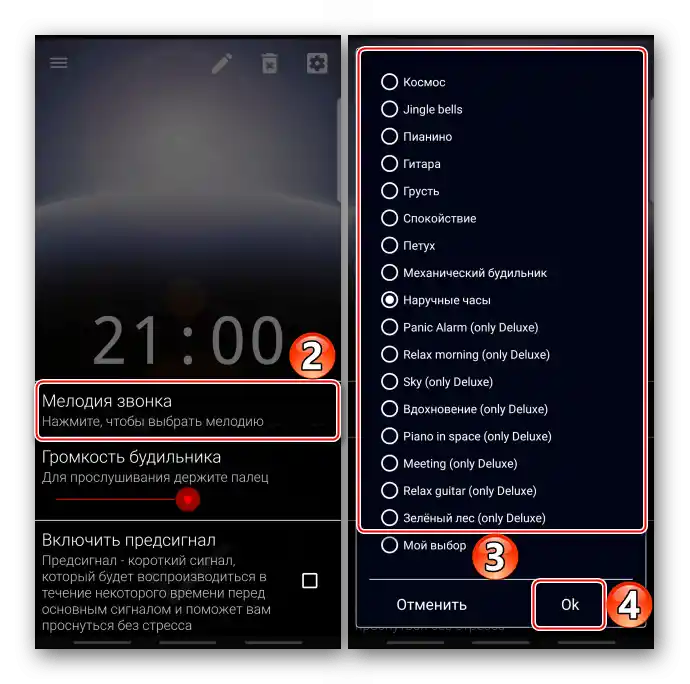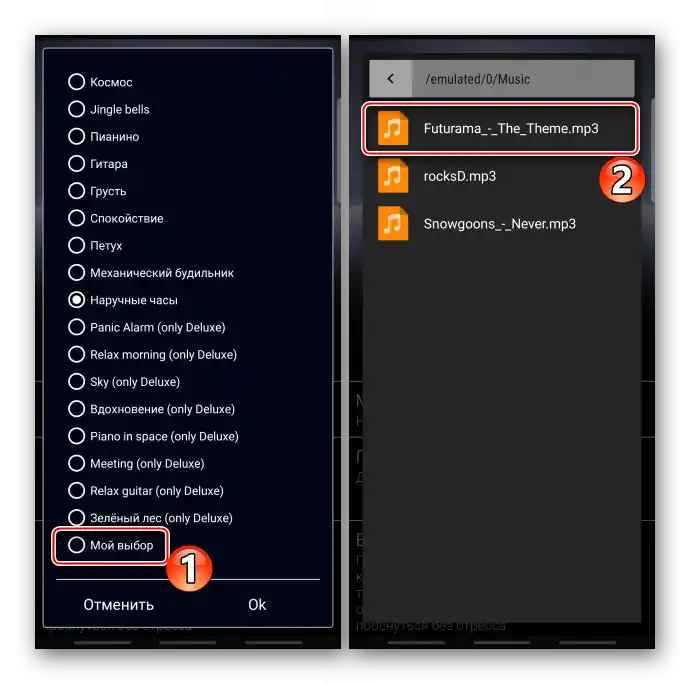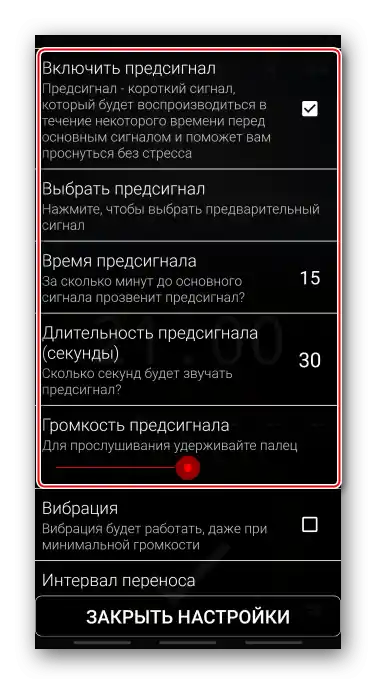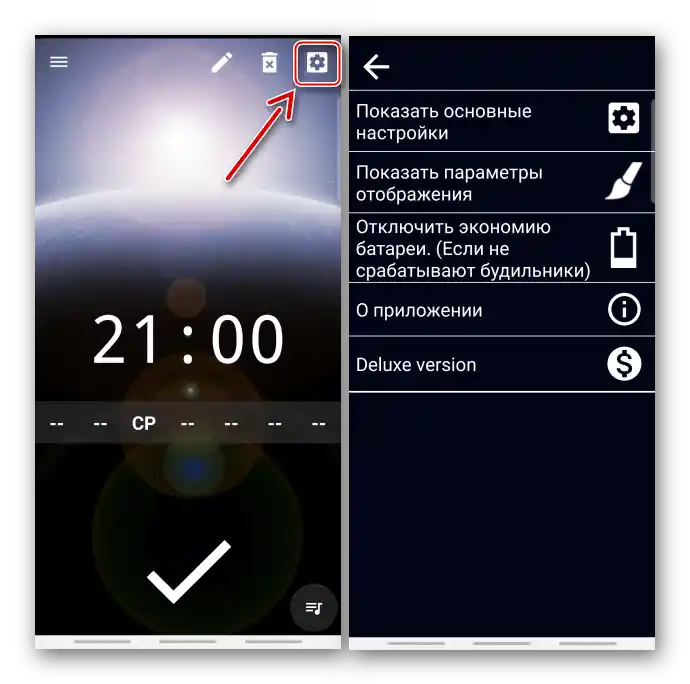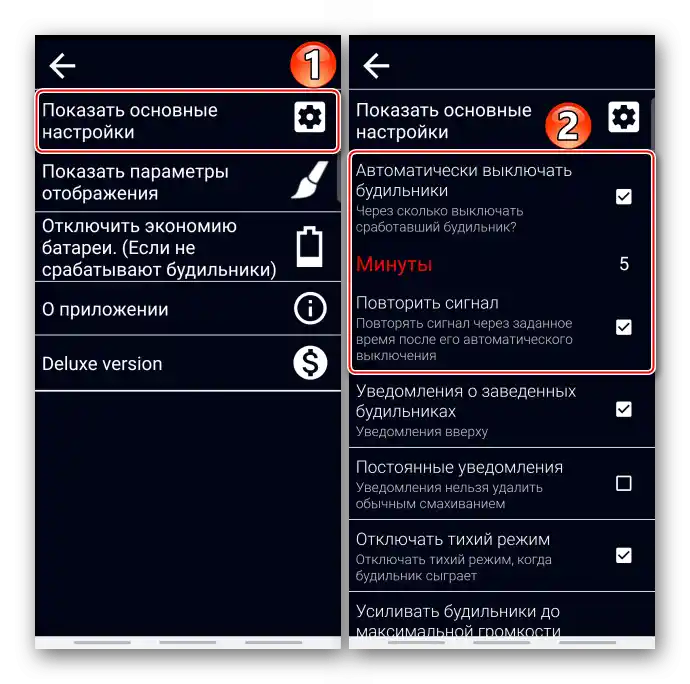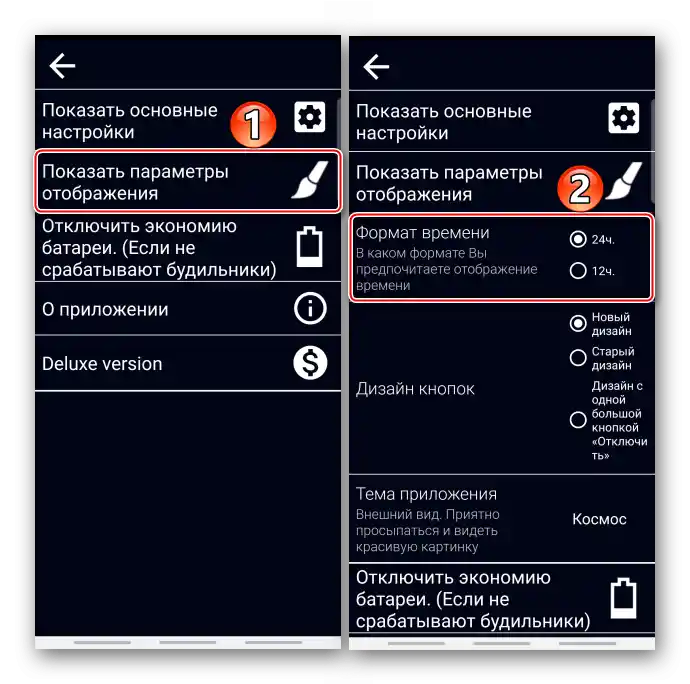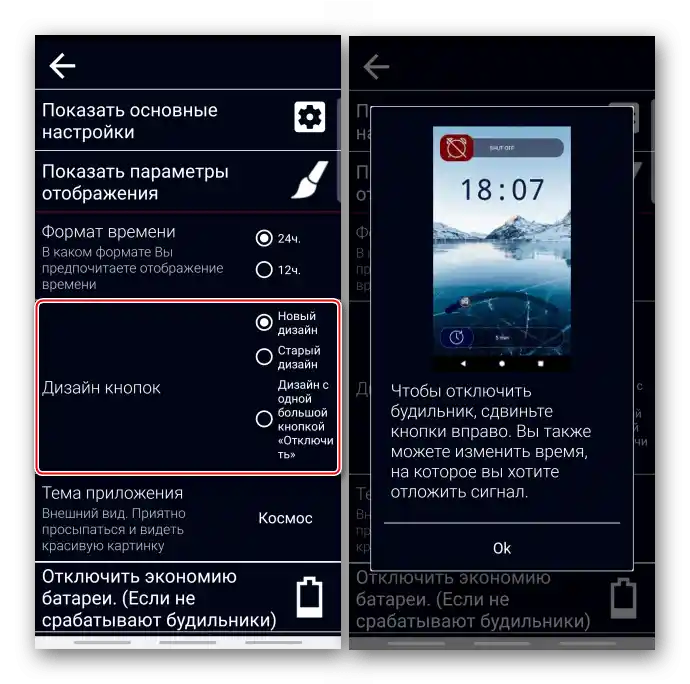Sadržaj:
Metoda 1: Sustavni softver
Na bilo kojem pametnom telefonu s operativnim sustavom Android možete postaviti alarm bez dodatnog softvera.
Opcija 1: Google Satovi
Na uređajima s nemodificiranim sustavom obično je instalirana aplikacija "Satovi", koju je razvila tvrtka Google. Čak i ako takav softver nije na telefonu, možete ga preuzeti iz trgovine aplikacija putem linka u nastavku.
Preuzmi Satove iz Google Play Trgovine
- Pokrenite aplikaciju "Satovi"
![Pokretanje aplikacije Google Sat na uređaju s Androidom]()
ili, ako na glavnom ekranu postoji widget satova, pritisnite na njega.
- Da biste stvorili novi alarm, pritisnite ikonu s plusom.
![Izrada novog alarma u Google satima]()
Za postavljanje vremena na analognom brojčaniku, prstom pomičite kazaljke na željene brojeve i pritisnite "OK".
![Postavljanje vremena na Google satovima pomoću analogne brojčanike]()
Ili se prebacite na digitalni brojčanik, koristite tipkovnicu i potvrdite radnje.
- Dodirnite strelicu prema dolje da biste otvorili dodatne opcije.
![Otvaranje dodatnih opcija alarma na Google satovima]()
Postavljeni alarm zvonit će jednom u određeno vrijeme. Ako želite da se signal ponavlja redovito, uključite opciju "Ponoviti", a na donjoj traci odaberite željene dane u tjednu.
- Melodija je postavljena prema zadanim postavkama, ali je možete promijeniti. Za to pritisnite odgovarajuću stavku, odaberite jedan od standardnih zvukova i vratite se na prethodni ekran.
![Postavljanje standardne melodije za alarm na Google satovima]()
Ili u bloku "Vaši zvukovi" tapkamo "Dodati" i u memoriji telefona tražimo vanjsku melodiju.
- Ako je potrebno, dodajemo opis.
- Otvaramo "Izbornik" i tapkamo "Postavke".
![Ulaz u postavke Google satova]()
Ovdje možemo postaviti razdoblje automatskog isključivanja alarma
![Odabir razdoblja automatskog isključivanja alarma na Google satovima]()
i interval ponavljanja signala.
![Odabir intervala ponavljanja signala na Google satovima]()
Odabrati najugodniju jačinu zvuka.
![Postavke jačine zvuka alarma na Google satovima]()
Postaviti postupno povećanje jačine zvuka.
![Postavke povećanja glasnoće alarma na Google satovima]()
Preusmjeriti fizičku tipku za promjenu jačine zvuka.
- Na taj način možemo planirati nekoliko alarma odjednom. Da bismo kasnije uklonili suvišni signal, odabiremo odgovarajuću opciju.
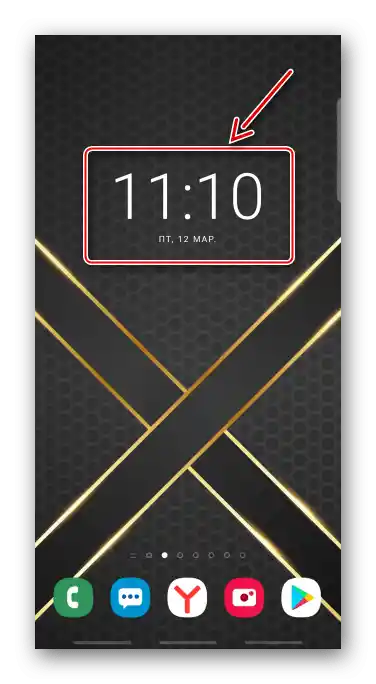
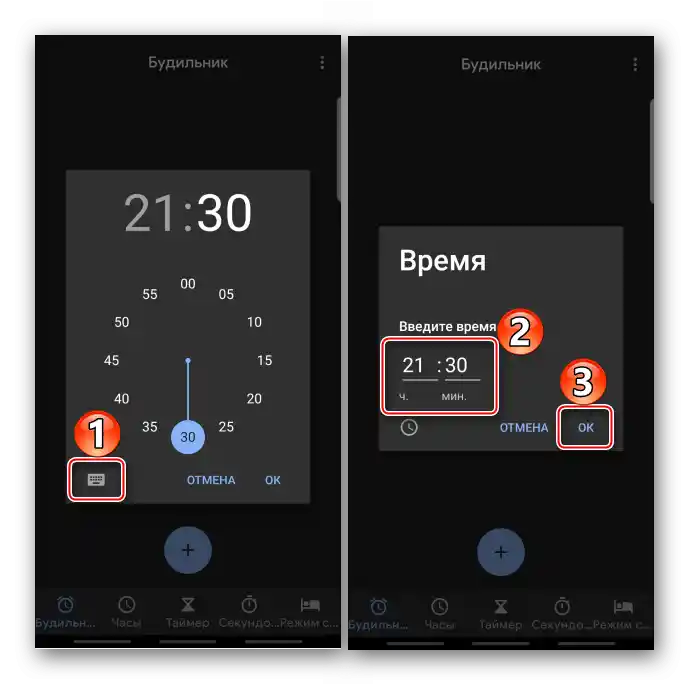
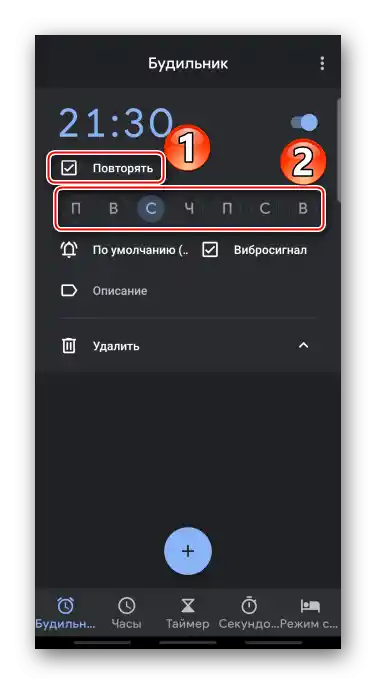
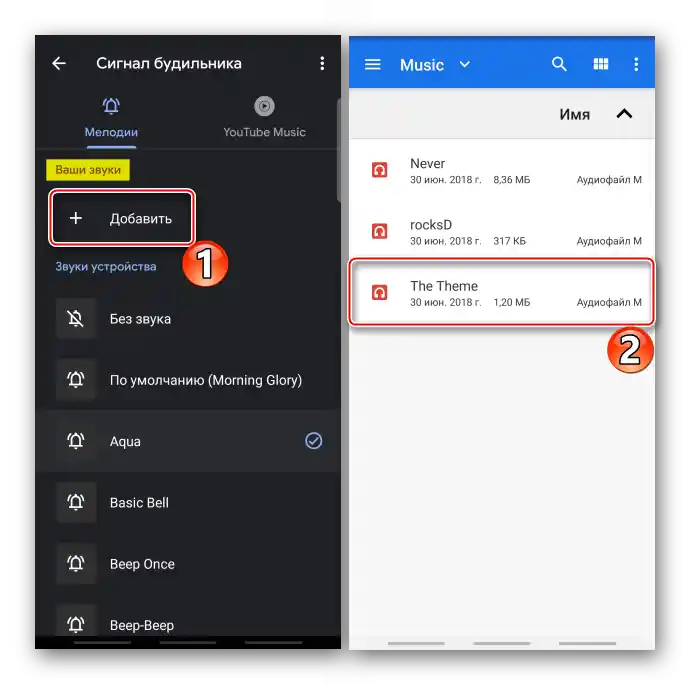
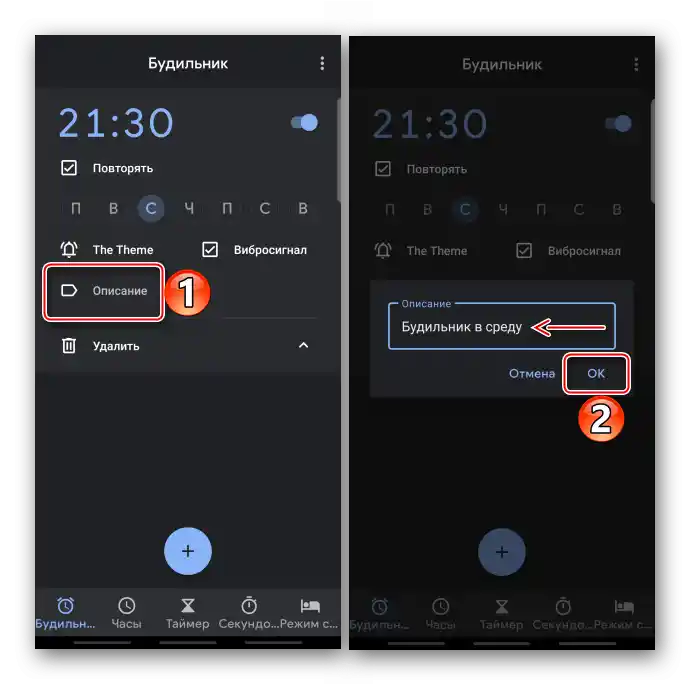
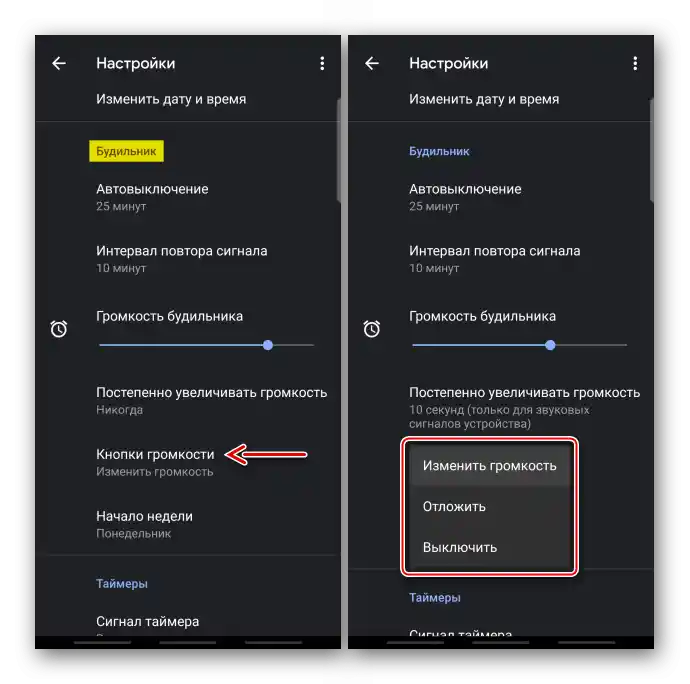
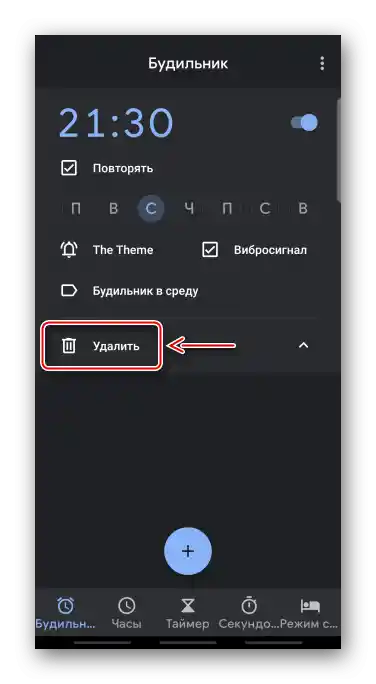
Opcija 2: Brendirani satovi
Mnogi proizvođači telefona razvijaju vlastite sučelja za Android. Tako mijenjaju grafičko sučelje, dodaju nove mogućnosti, a zajedno s tim unaprijed instaliraju svoj standardni softver. U našem primjeru koristimo pametni telefon Samsung, stoga ćemo postaviti alarm pomoću njihove aplikacije "Satovi".
- Pokrećemo softver, prelazimo na potrebnu karticu i, ako nema stvorenih alarma, pritisnemo "Dodati".
- Postavljamo vrijeme uključivanja signala.
- Na donjoj traci označavamo željene dane i u tom slučaju signal će se ponavljati svake nedjelje.
![Odabir dana u tjednu za alarm na Samsung satovima]()
Da bismo odredili konkretan datum, tapkamo na ikonu kalendara, biramo datum i pritisnemo "Gotovo".
- Ako želimo, smišljamo naziv.
- Zadano je zvuk uključen, a melodija odabrana.Da bismo postavili drugu melodiju, pritisnemo odgovarajuću stavku,
![Uključivanje zvuka alarma na Samsung satovima]()
tapnemo na trenutnu melodiju i u popisu biramo jedan od ponuđenih standardnih zvukova.
![Postavljanje standardne melodije alarma na Samsung satovima]()
Da bismo koristili vanjsku kompoziciju, pritisnemo ikonu "Dodati", pronađemo u memoriji uređaja pjesmu i potvrdimo izbor.
![Pretraživanje melodije za alarm u memoriji uređaja s Androidom]()
Na ekranu za postavljanje melodije možemo odabrati ugodnu jačinu zvuka, kao i uključiti funkciju koja će glasovno javljati vrijeme odmah nakon aktiviranja alarma.
![Postavke jačine zvuka alarma na Samsung satovima]()
Možemo promijeniti tip vibracije ili je isključiti.
- Postoji mogućnost postavljanja broja ponovljenih signala i pauze između njih. Uključujemo opciju, u bloku "Interval" postavljamo razdoblje nakon kojeg se signal treba ponoviti, a u bloku "Ponoviti" navodimo broj ponavljanja.
![Postavka pauze za alarm na Samsung satovima]()
Spremamo sve postavke.
- Da bismo uklonili suvišni alarm, otvaramo "Izbornik", biramo odgovarajuću stavku,
![Ulaz u izbornik satova Samsung]()
označavamo potrebnu poziciju i potvrđujemo izbor.
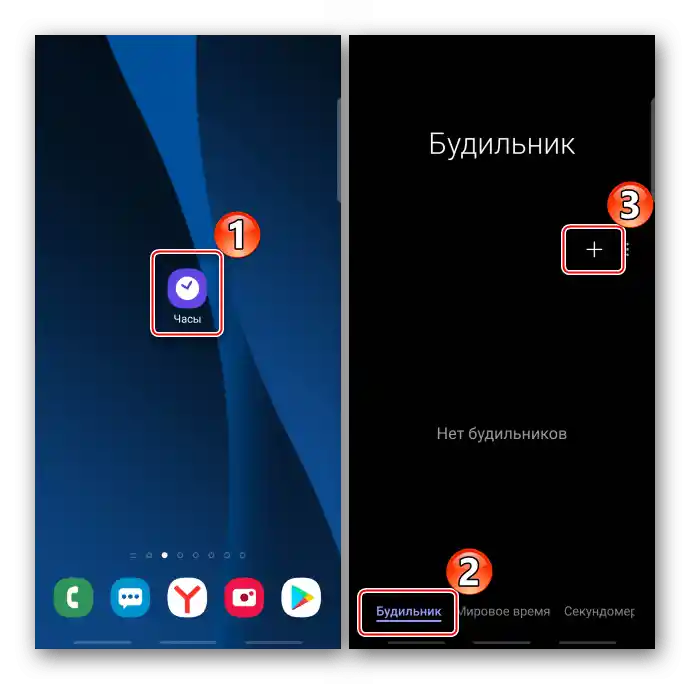
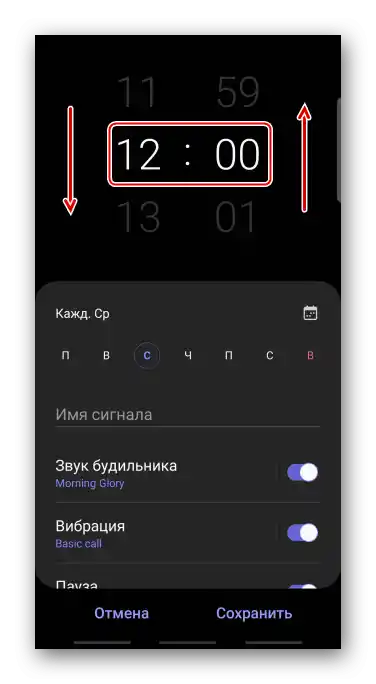
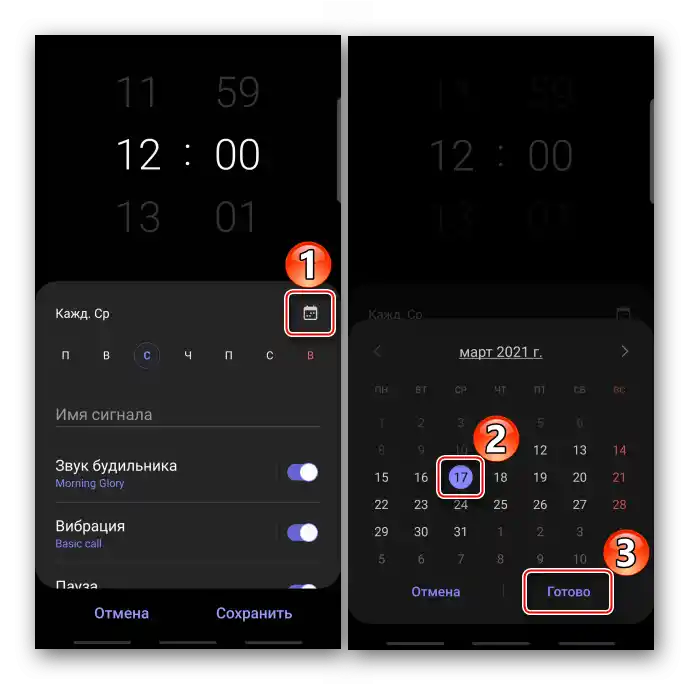
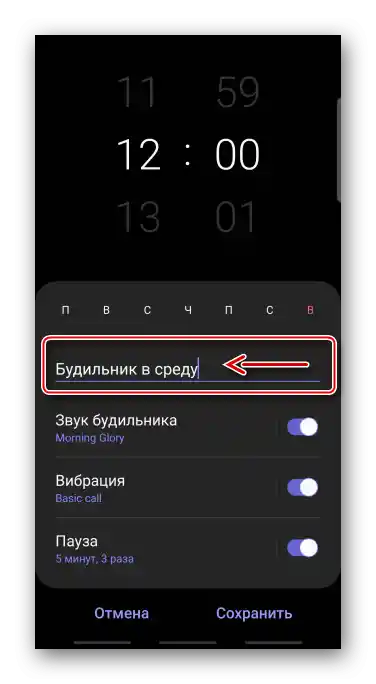
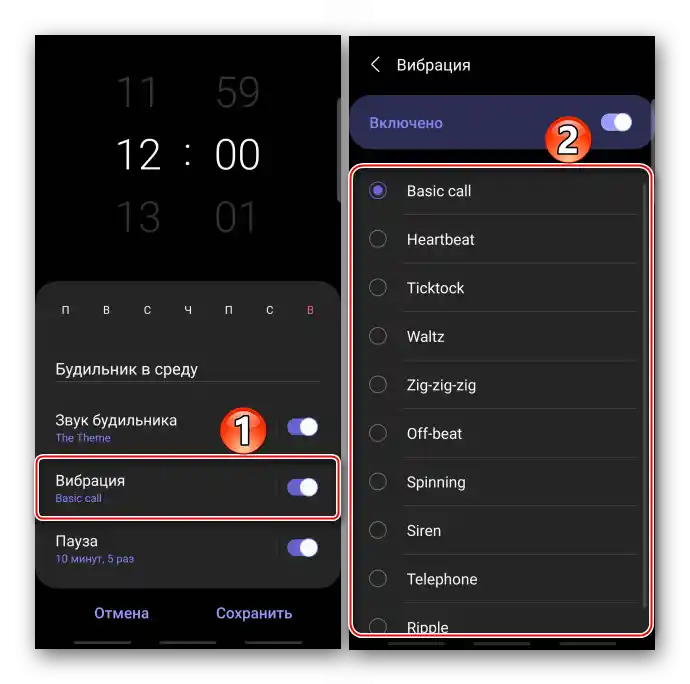
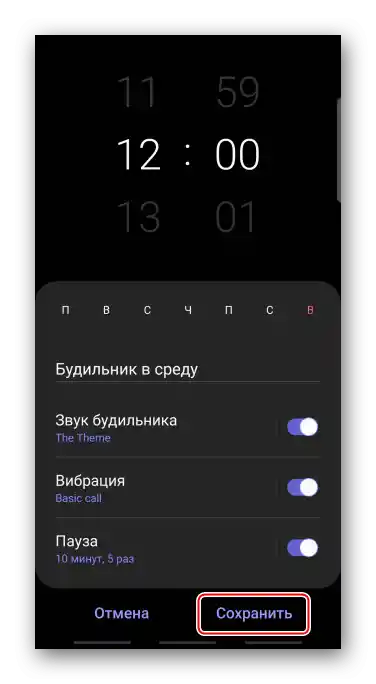
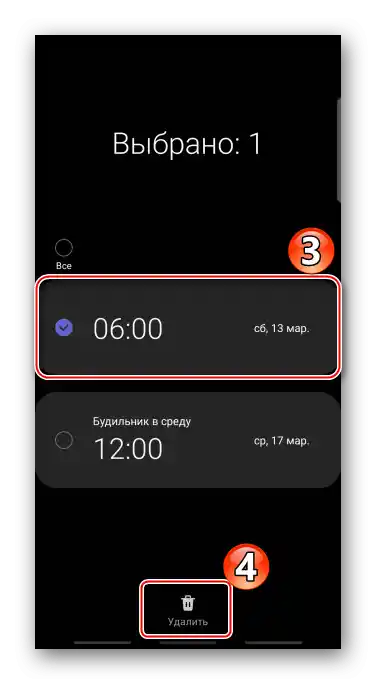
Način 2: Vanjski softver
U Google Play Trgovini možete preuzeti alarme od vanjskih developera. Razmotrit ćemo ovaj način na primjeru aplikacije "Dobar alarm bez reklama".
{gotolink url='aaf6017052e7e622e88b82e5c8561143', txt='Preuzmite "Dobar alarm bez reklama" iz Google Play Trgovine'}
- Pokrećemo softver. U njemu već postoji jedan alarm, koji se ne može ukloniti, može se samo ponovno postaviti. U ovom slučaju stvorit ćemo novi. Za to otvaramo izbornik aplikacije i tapnemo "Novi alarm".
- Označavanje na dnu ekrana znači da je alarm uključen, a križić – isključen. Tapnemo na te elemente kako bismo promijenili status alarma.
- Pritiskom na traku s danima u tjednu biramo potrebne ili uključujemo bez ponavljanja.
- Da bismo promijenili zvuk po defaultu, tapnemo ikonu u donjem desnom kutu ekrana.
![Odabir melodije za alarm u dobrom alarmu]()
Pritisnite "Melodija zvona" i odaberite jedan od dostupnih zvukova.
![Odabir standardne melodije za alarm u dobrom alarmu]()
Ili dodirnite "Moj izbor" i u memoriji pametnog telefona pronađite potrebnu pjesmu.
![Postavljanje melodije za alarm na dobrom alarmu iz memorije uređaja]()
Postoji skala za podešavanje glasnoće.
![Postavka jačine zvuka alarma u dobrom alarmu]()
Ako želite, uključite i podesite funkciju "Prethodni signal", koja će se aktivirati neko vrijeme prije glavnog.
![Uključivanje funkcije predsignal u dobrom budilniku]()
Dodatno, možete uključiti vibraciju, odrediti interval za odgodu alarma, aktivirati postepeno povećanje glasnoće i odabrati koliko brzo glasnoća treba doseći maksimum.
- Otvorite odjeljak općih postavki.
![Ulaz u postavke dobrog alarma]()
Osnovne postavke omogućuju postavljanje vremena automatskog isključivanja alarma i ponavljanja signala.
![Postavka automatskog isključivanja alarma u dobrom alarmu]()
Također možete odabrati određene radnje za tipku glasnoće.
- U postavkama prikaza možete promijeniti format vremena,
![Promjena formata vremena u dobrom budilniku]()
odabrati dizajn tipki
![Odabir dizajna gumba na dobrom alarmu]()
ili temu sučelja.
- Ako je na pametnom telefonu uključen način uštede energije, koji ograničava rad aplikacija u pozadini, alarm možda neće zvoniti. Rješenja ovog problema za uređaje različitih proizvođača razvijatelj je pripremio u posebnom odjeljku.
- Da biste signalu dodijelili ime, dodirnite ikonu "Uredi", unesite naziv i potvrdite ga.
- Prebacivanje između svih signala moguće je u izborniku aplikacije.
- Za brisanje alarma, ako više nije potreban, pritisnite odgovarajuću ikonu.